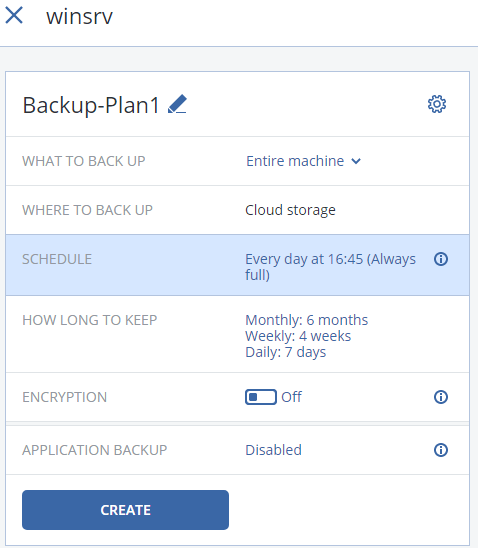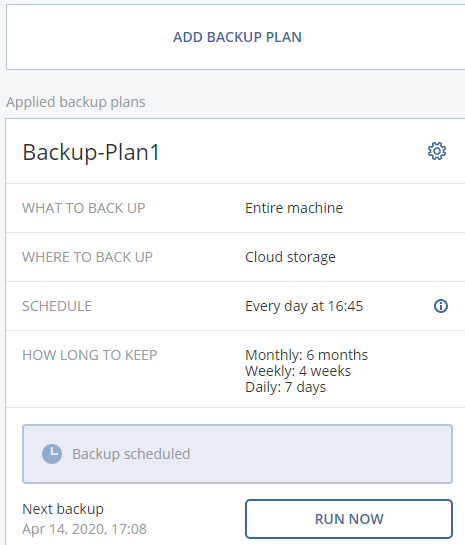Web Arayüzü üzerinden cihaz ekleme, yedekleme planı oluşturma ve yedekten dönüş gibi pek çok işlem yapılabilmektedir. Dosyalarınızın güvenliği için yedekleme planının nasıl oluşturulacağını ve sonrasında örnek bir yedekleme planı üzerinden nasıl yedekleme ve geri döndürme (restore) işlemlerinin yapıldığı konusunda bu makaleyi okuyabilirsiniz.
Aşağıda yer alan görselde, Backup Agent'in kurulduğu bir cihaz, web konsoluna eklenmiş durumdadır. Örnek sunucu üzerinde yedekleme planı oluşturacağız.
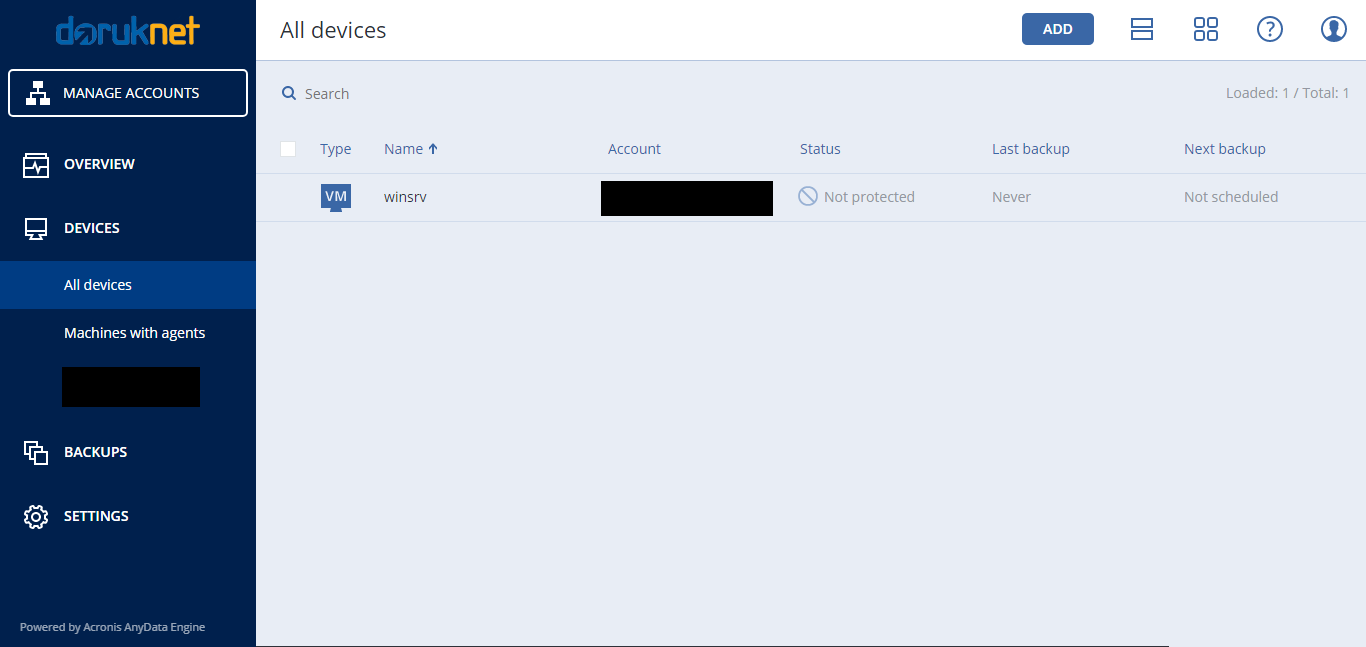
Ekranda yer alan "winsrv" sunucusu üzerine tıklandığında, aşağıda yer alan menü karşımıza gelmektedir. Burada "Backup" seçeneğine basalım.
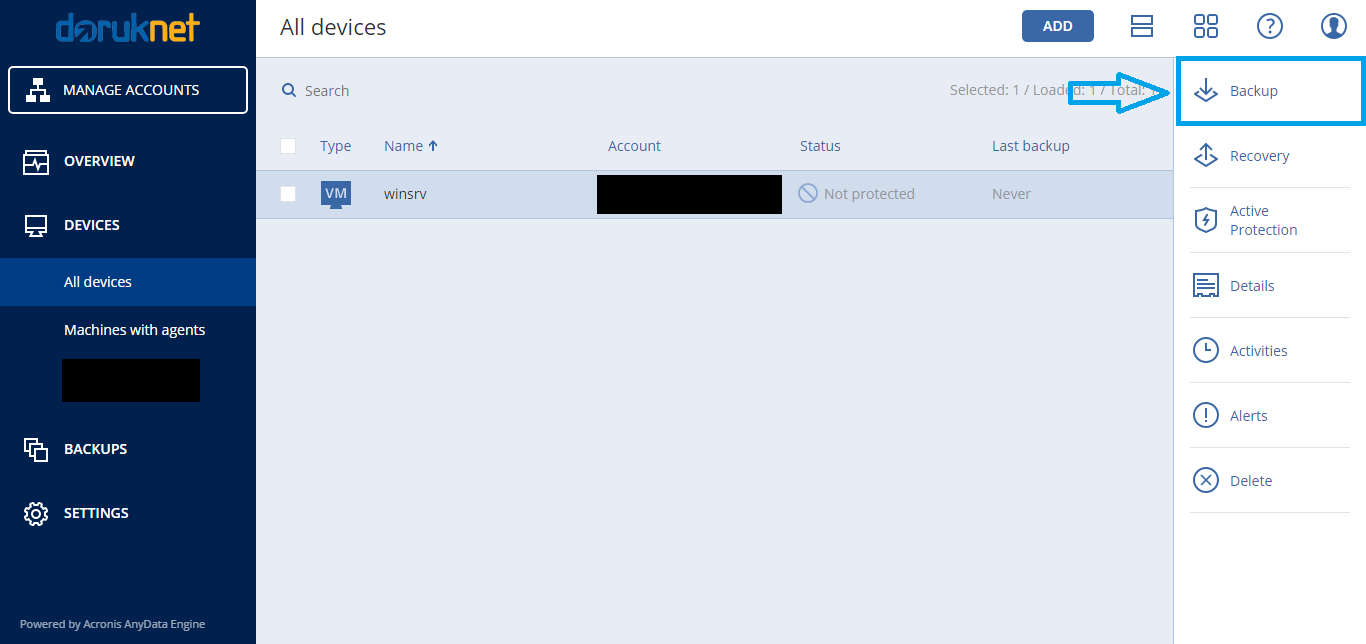
"Backup" seçeneğine tıkladıktan sonra, karşımıza gelen seçenekte "varsayılan" bir yedekleme planı çıkabilir. Bunu silerek devam edebilirsiniz. Yine aynı alanda görünen "Create New" seçeneğile yeni bir yedekleme planı oluşturalım.
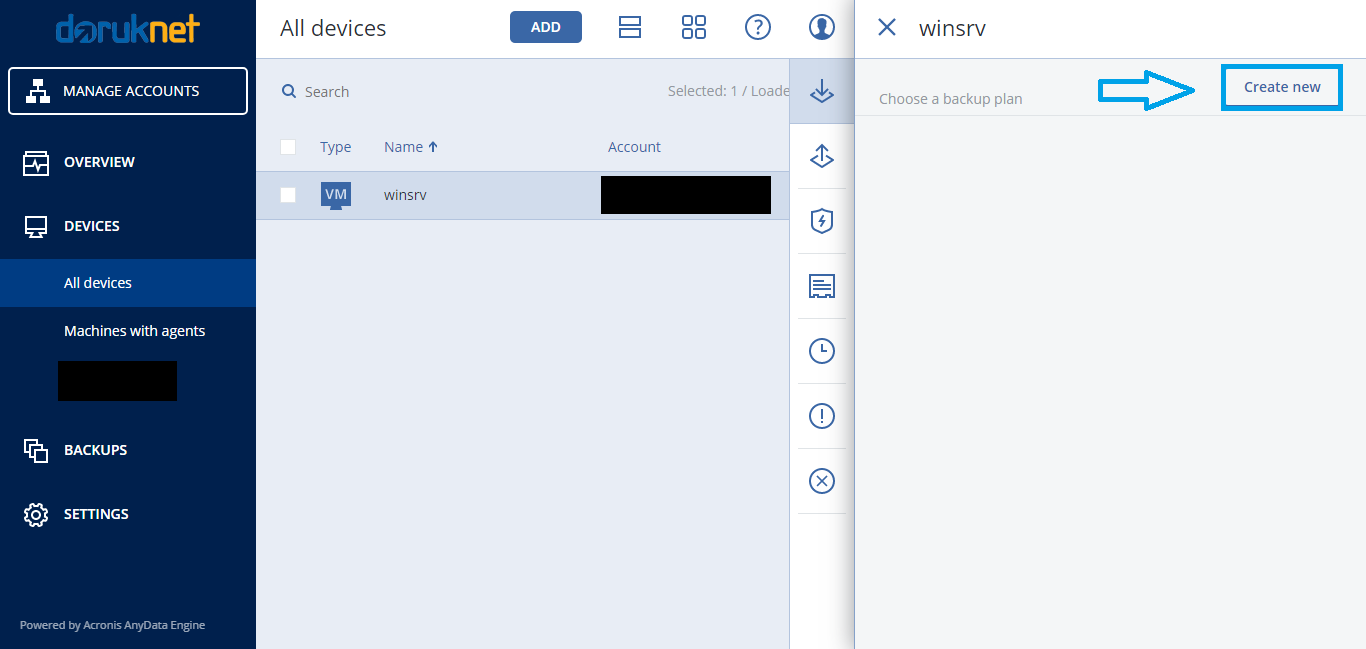
"Kalem" ikonuna basarak, ilgili yedekleme planının ismini değiştirelim.
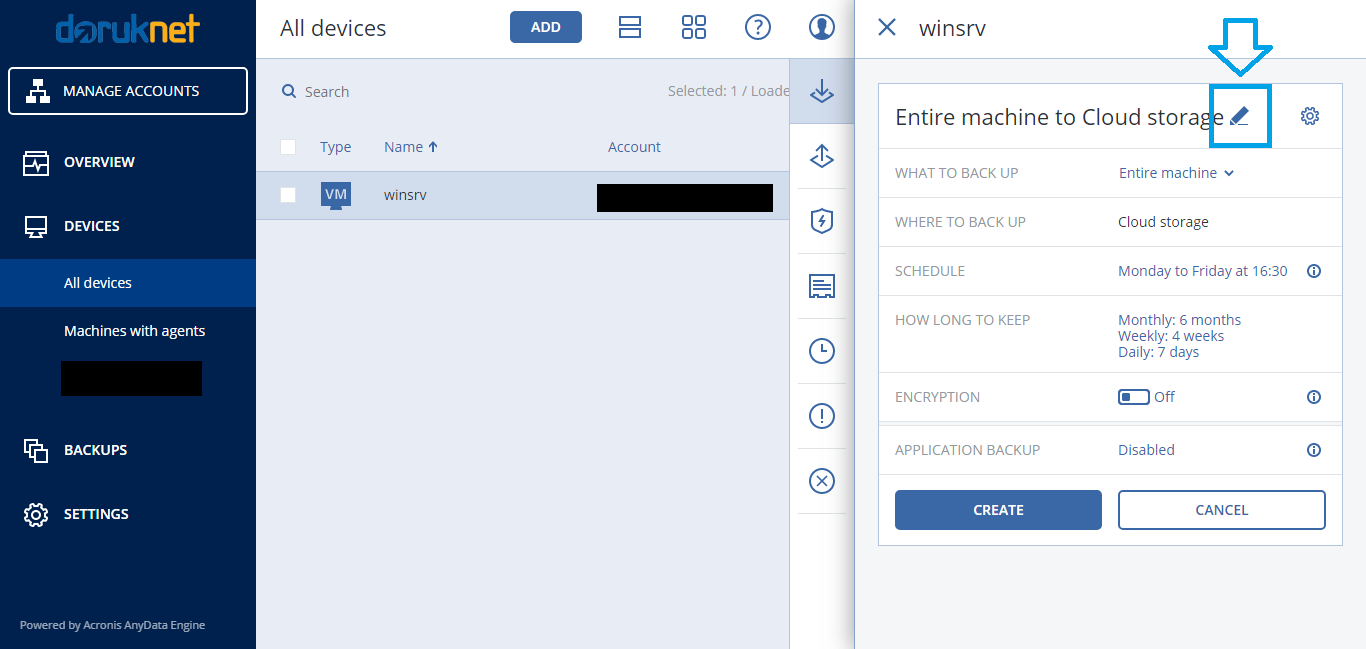
Yedekleme planının ismini, bu örnekte "Backup-Plan1" olarak değiştirdik. Siz dilediğiniz ismi verebilirsiniz. "What To Backup" seçeneği, bize neyi yedeklemek istediğimizi sormaktadır. Burada ihtiyacınıza göre aşağıda yer alan seçenekleri seçebilirsiniz.
- Entire Machine: Tüm makineyi yedekleme imkanı sunar.
- Disks/Volumes: Makinenize takılı olan diskleri ve partisyonları yedekleme imkanı sunar.
- Files/Folders: Makinenizde bulunan belli bir dosya veya dizini yedekleme imkanı sunar.
- System State: Windows ayarlarınızı yedekleme imkanı sunar.
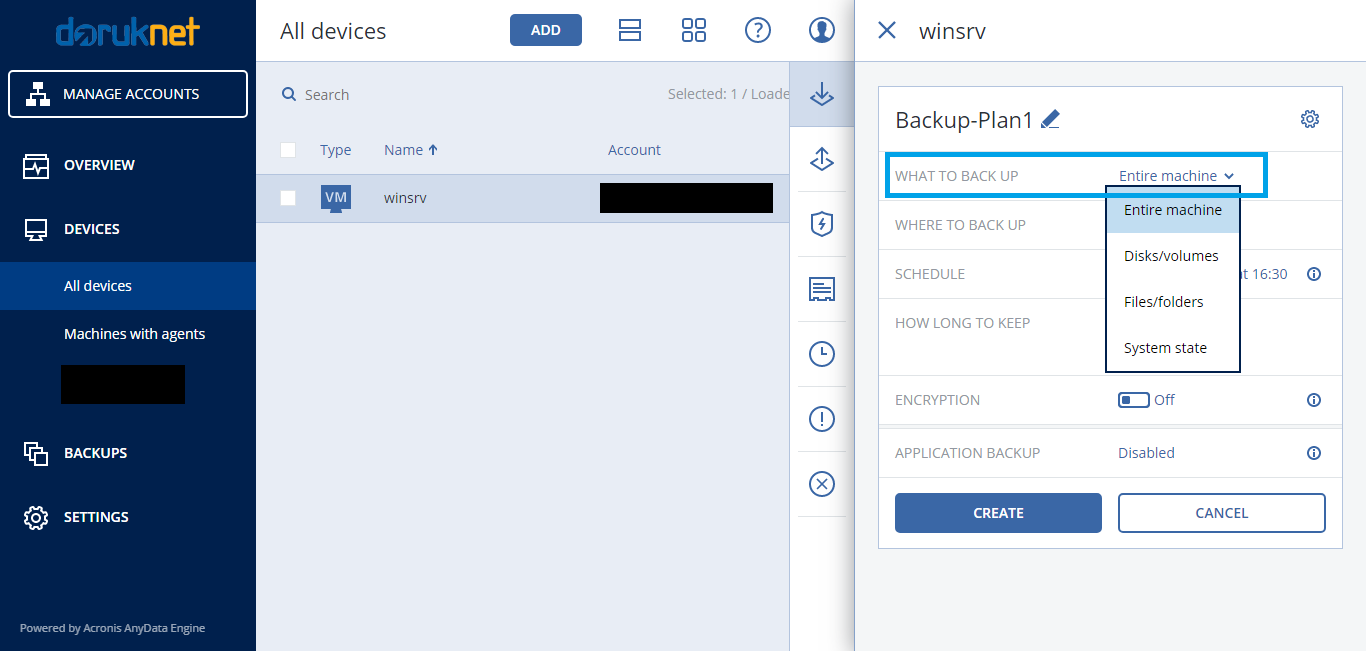
"Schedule" seçeneğiyle, zamanlama ve yedekleme türlerini ayarlayabilirsiniz. Üzerine tıkladığımızda açılır pencere karşımıza çıkmaktadır. Burada yapılabilecek ayarlar şu şekildedir,
- Off/On: Yedekleme zamanlamasını kapatıp açmanıza imkan sunar. Bu şekilde yedeklemeyi elle çalıştırabilirsiniz. Açık kalması ise sizin belirttiğiniz periyotta çalışmanıza imkan sunar.
- Backup Scheme: Burada yedekleme şablonlarını seçebilirsiniz. "Full Backup" ile dosya ve klasörlerin tamamının yedeği alınır. "Differential Backup" seçeneği, daha önce "Full Backup" ile alınmış bir yedek varsa çalışmaktadır. Bunun sebebi, "Differential Backup"ın her zaman bir önceki "Full Backup"ı referans alarak yedekleme almasıdır. "Differential Backup" sonrası arşiv kaydı kaldırılmadığı için, yedekleme işlemi sırasında veride değişiklik olduğunu anlaşılır. Örnek olarak, bir yedekleme planında, haftanın ilk günü "Full Backup" alınıyor ve geri kalan günlerde ise "Differential Backup" alınıyor. Bu plana göre, en son yedek alınan "Differential Backup" verisinde, bir önceki "Differential Backup" verisi de yer alır. Özetle en son alınan "Full Backup" sonrasında yapılan tüm değişiklikler yedeklenmiş demektir. Bu planlamanın en büyük faydası, bir geri döndürme işlemi sırasındadır. Hasara uğrayan bir sistemde, bu planlamaya göre yedekten geri dönülüyorsa, en son alınan "Full Backup" ile birlikte diğer "Differential Backup"ları da geri döndürülürse tüm veriler kurtarılır. "Incremental Backup" seçeneği, kendisinden bir önceki "Incremental Backup" veya "Full Backup" verisini referans alarak yedekleme yapmaya imkan sunar. Bu seçenekte, yalnızca veri üzerinde yapılan değişiklikler yedeklenir ve tahmin edileceği üzere her yedeklemede, yedekleme alanında tasarruf sağlanmış olur. Fakat geri döndürme işleminde, en son alınan "Full Backup" ile birlikte, sonrasında alınan tüm "Incremental Backup" verileri tek tek geri döndürülmelidir.
- Period: Yedeklemenin çalışacaüı periyodu belirleyebilirsiniz. Dilerseniz aylık, haftalık, günlük veya saatlik dilimlerde yedekleme planınız otomatik olarak çalışabilir.
Gerekli ayarları yaptıktan sonra "DONE" butonuna tıklıyoruz.
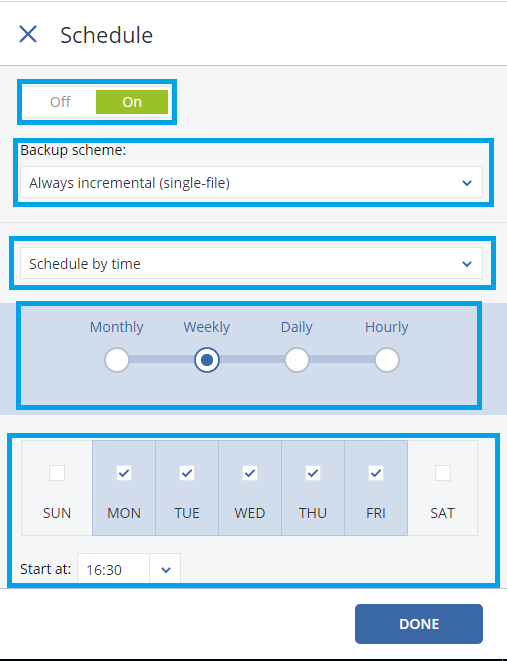
"How Long To Keep" seçeneği, alınan yedeklerin ne kadar süreyle tutulacağını belirler. İlgili ayarları yaptıktan sonra "DONE" butonuna tıklıyoruz.
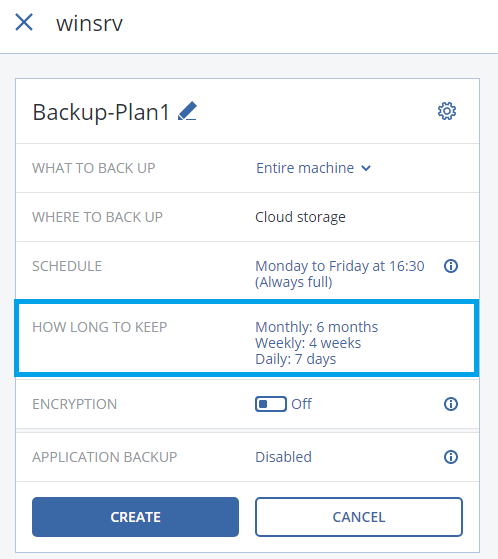
"Encryption" seçeneğiyle, dilerseniz alınan yedeklerinizi şifreleyebilirsiniz. Bu alanda bir şifre belirlemeniz gerekmektedir. Bu şifre tamamen sizin sorumluluğunuzda olup, herhangi bir yerde kayıt edilmemektedir. Dolayısıyla unutulması halinde, alınan yedekler şifre olmadan ulaşılamaz durumda olacaktır.
Tüm ayarları tamamladıktan sonra "Create" butonuna tıklayarak yedekleme planımızı oluşturabiliriz. Ek olarak "Run Now" butonu ile yedeklemeyi hemen çalıştırabilirsiniz.